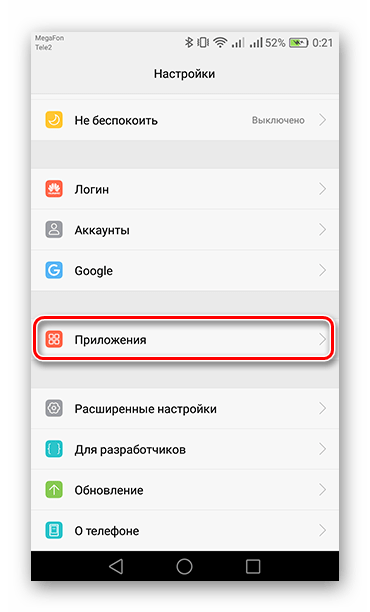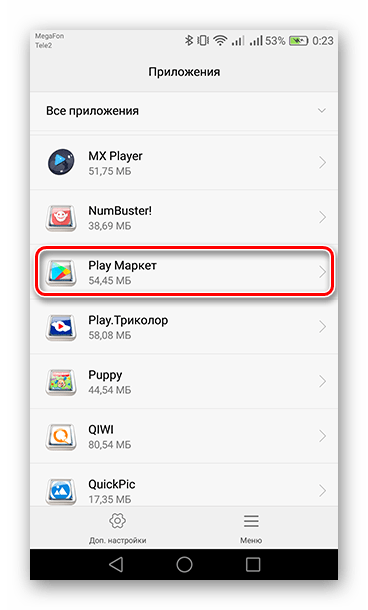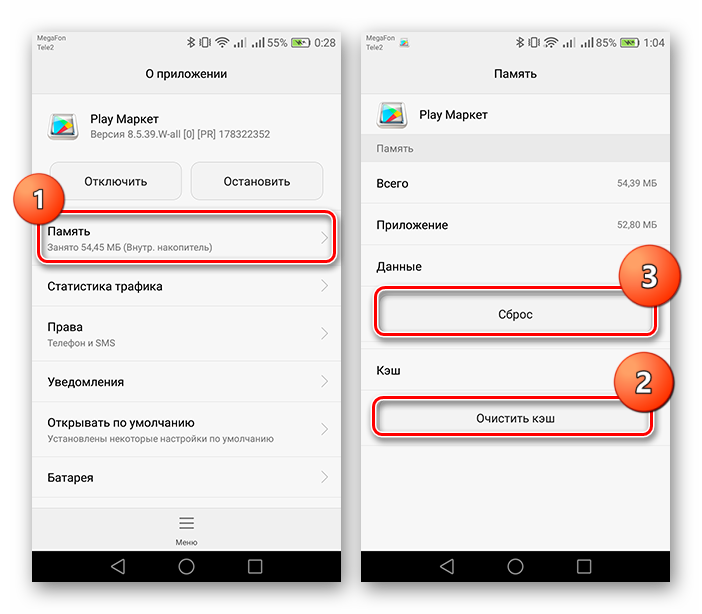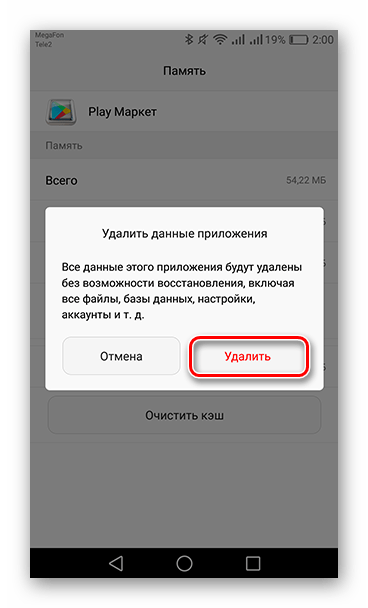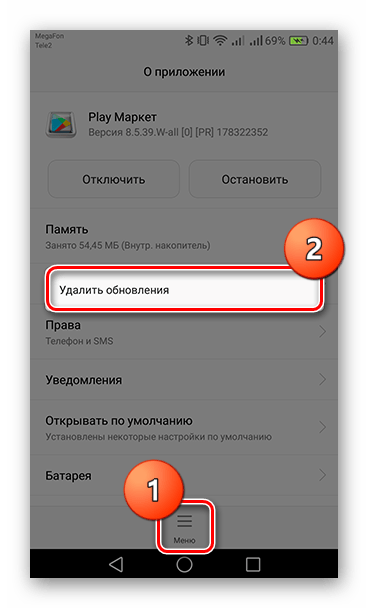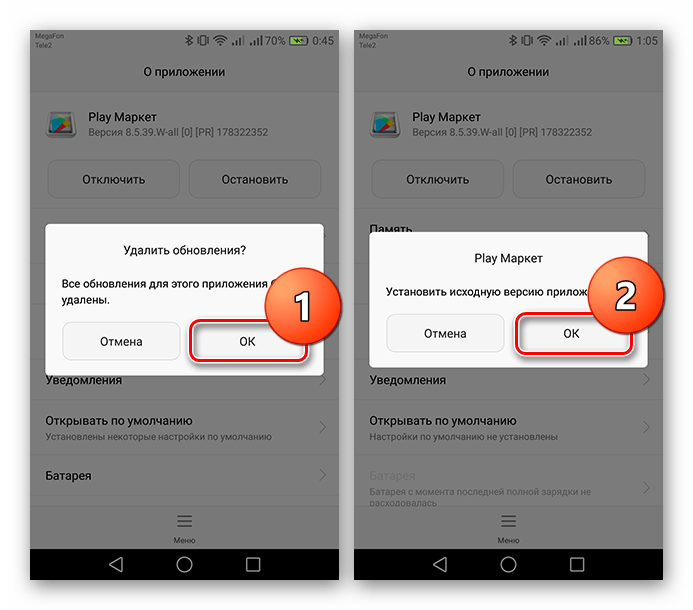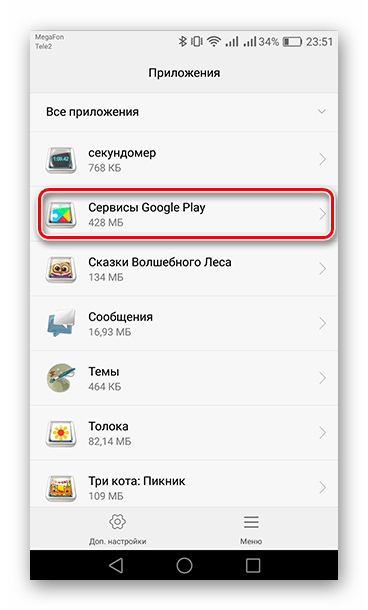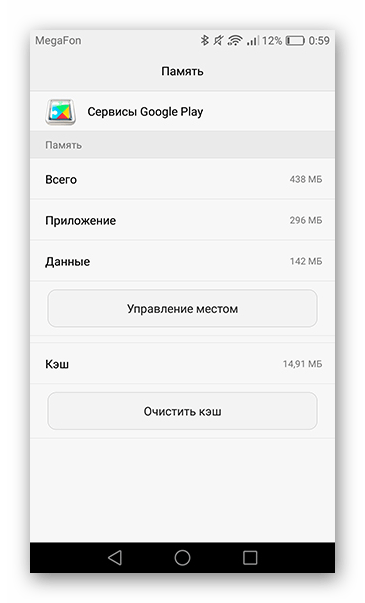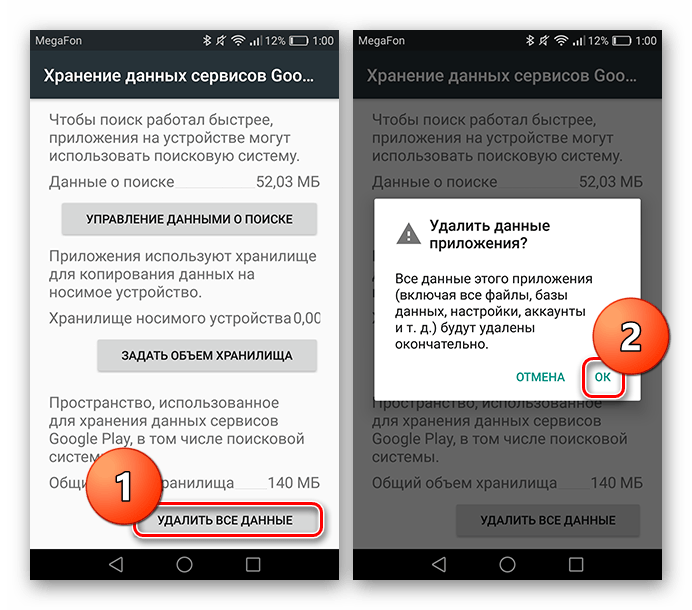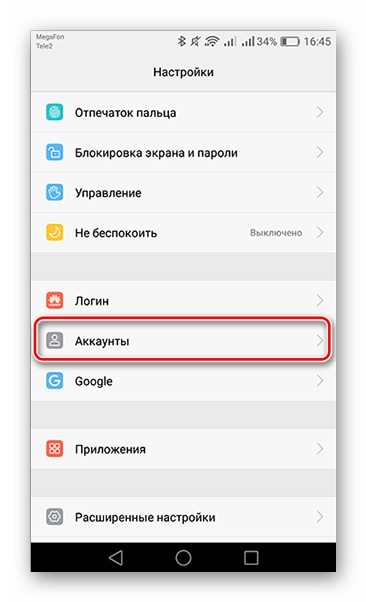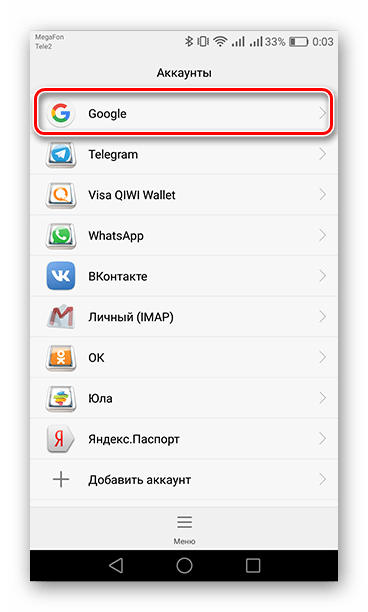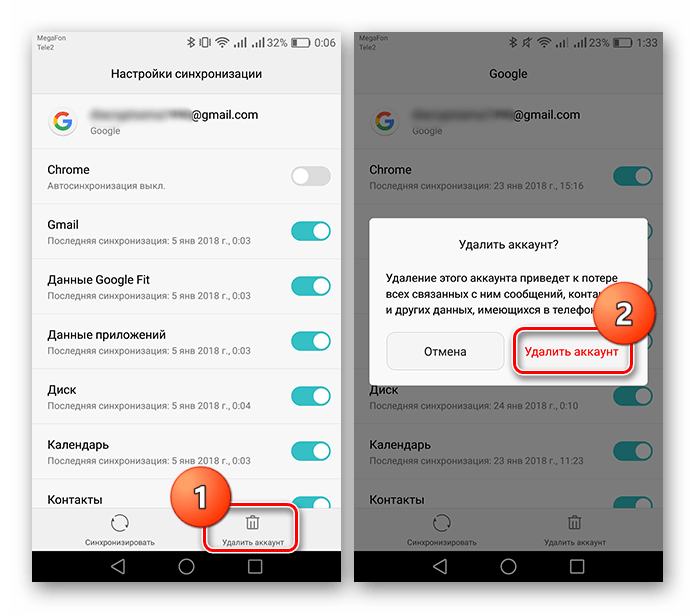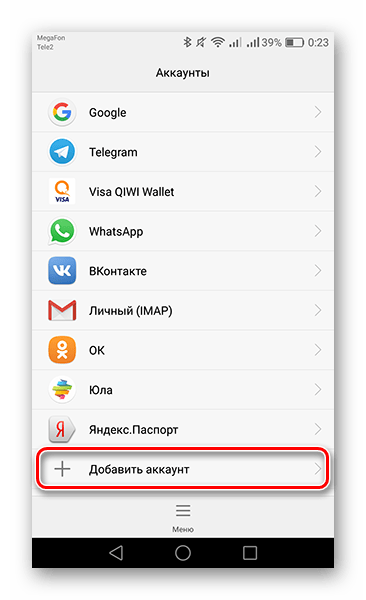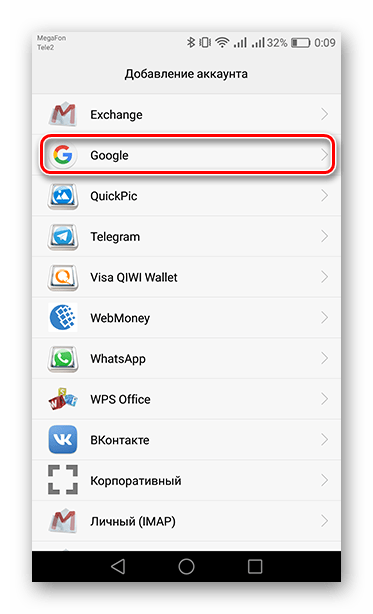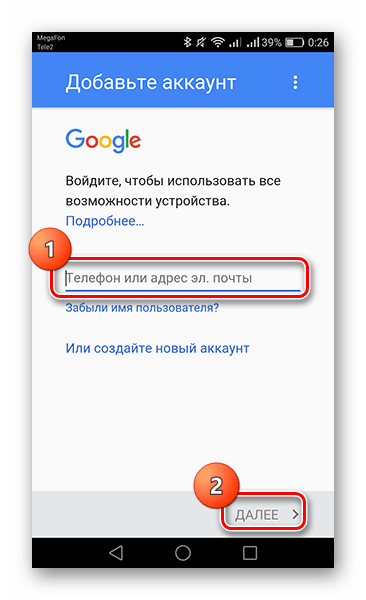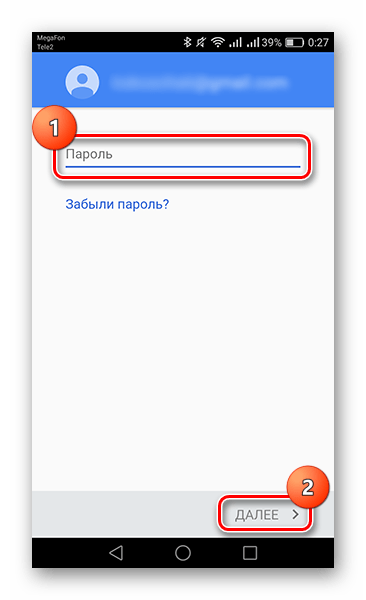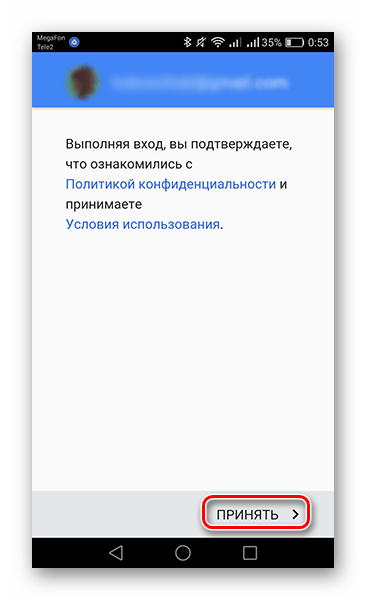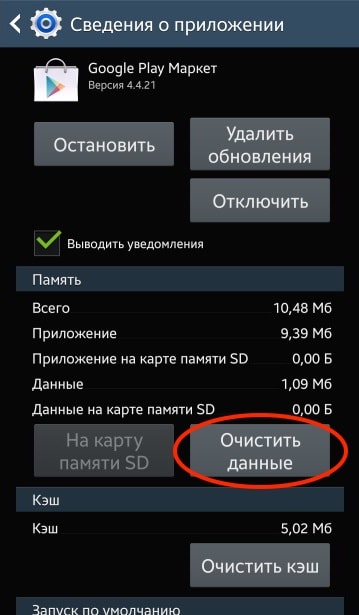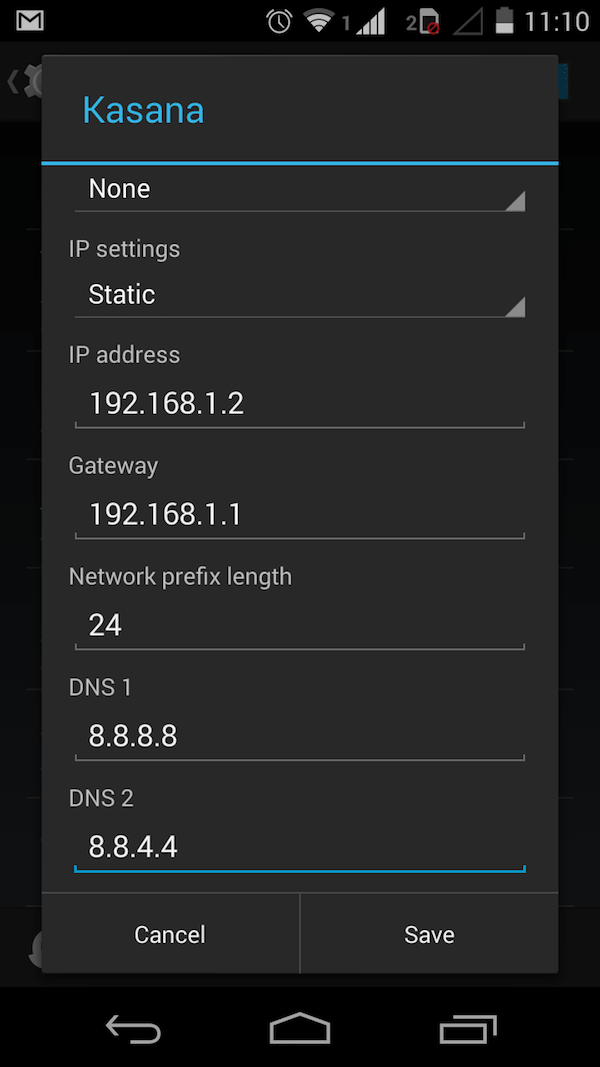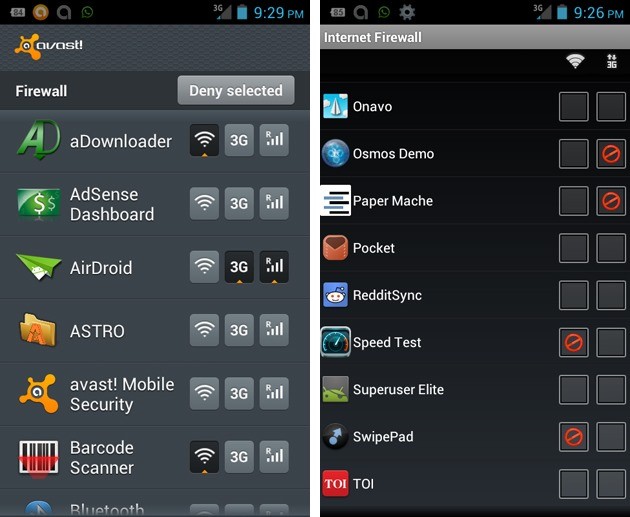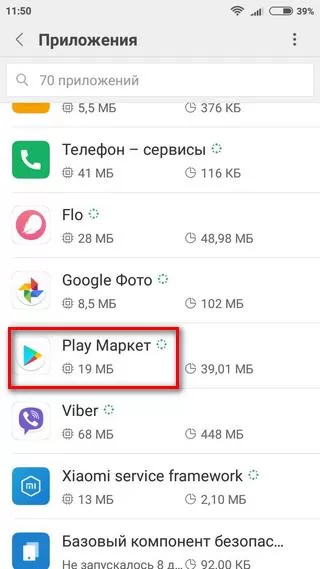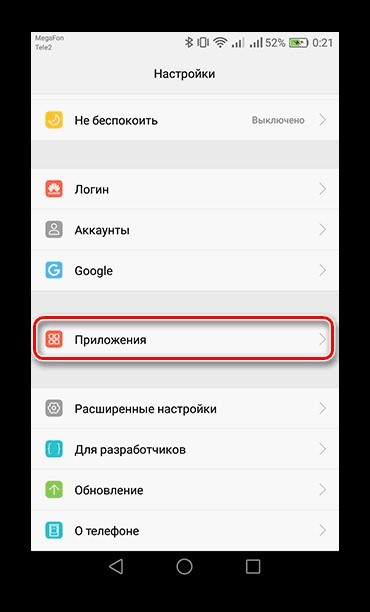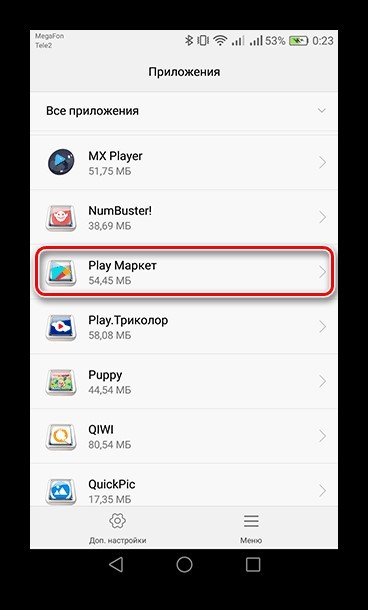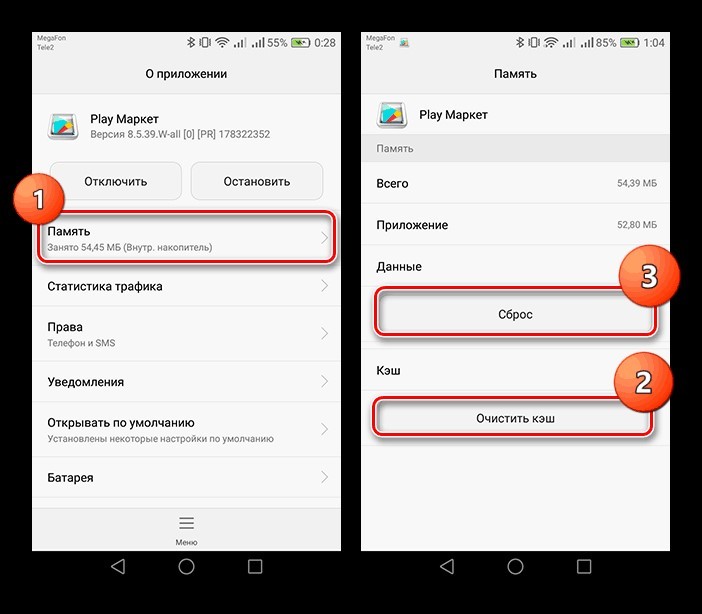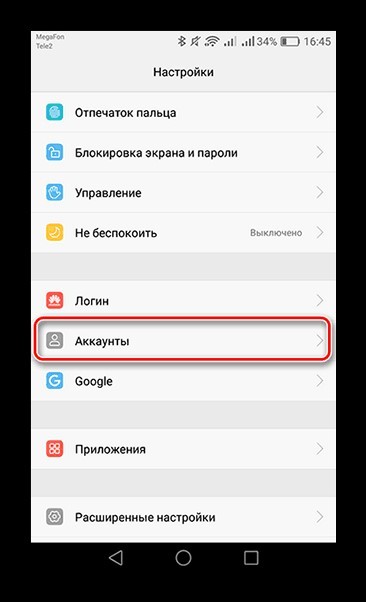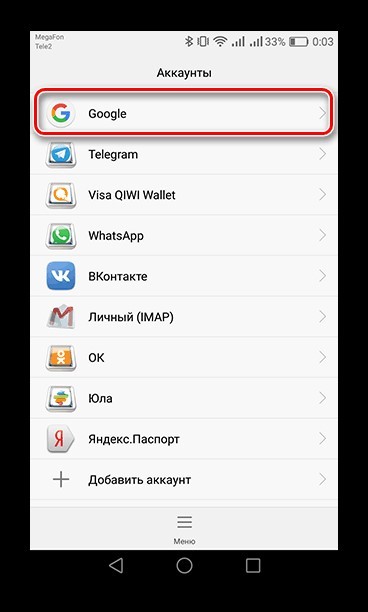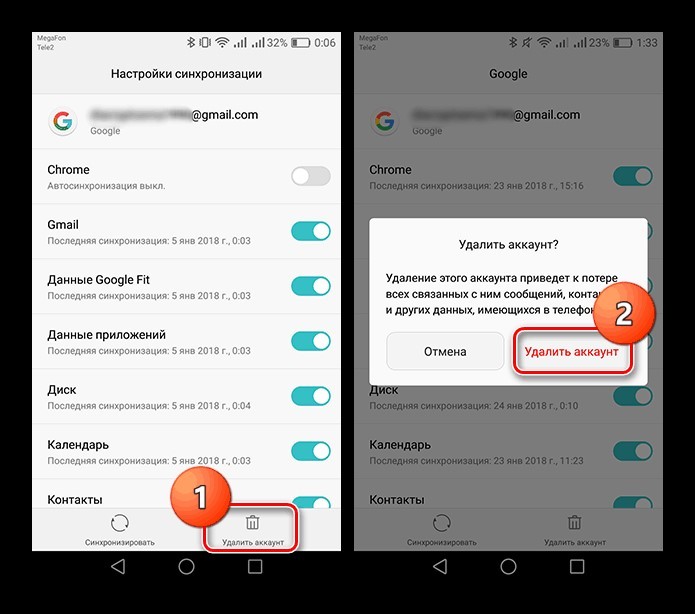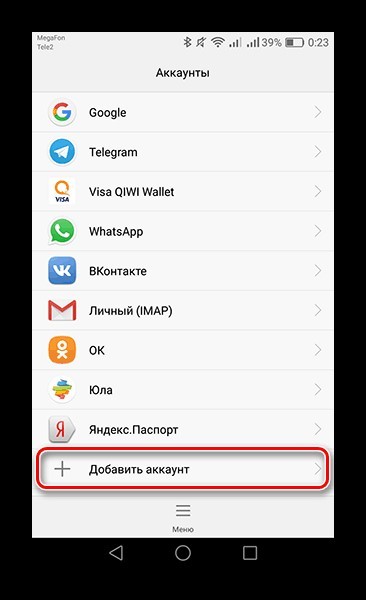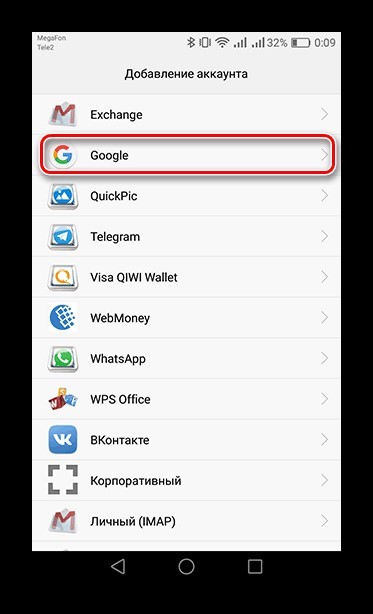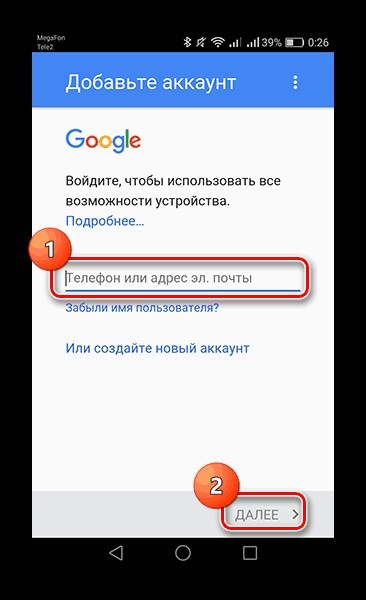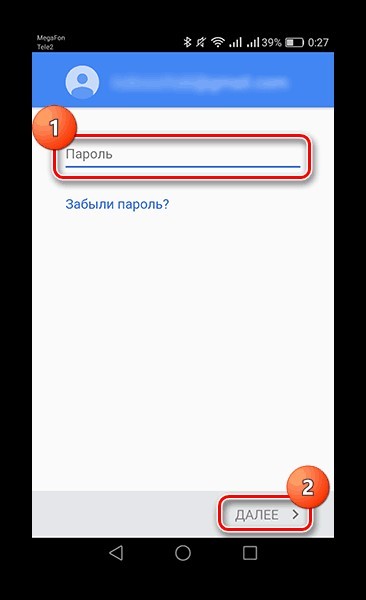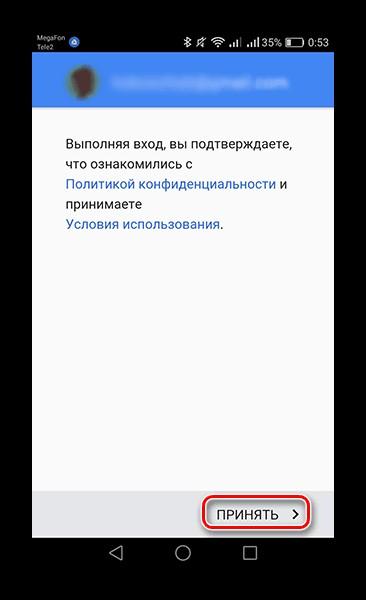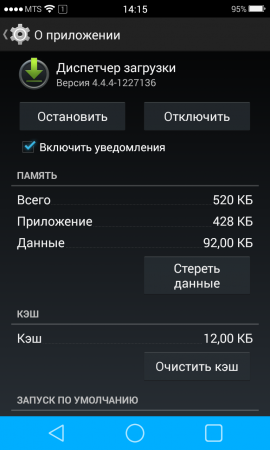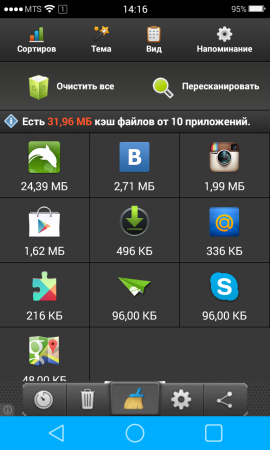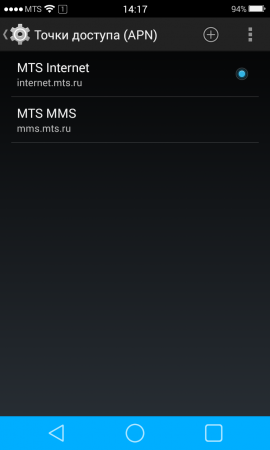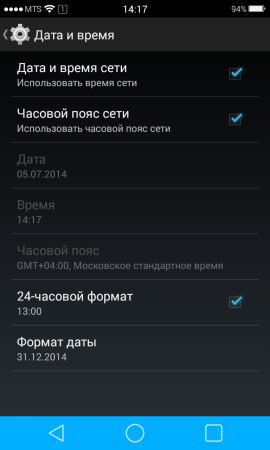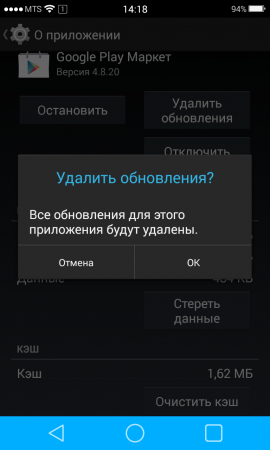Содержание
- Устранение ошибки с кодом 495 в Play Маркете
- Способ 1: Очистка кэша и сброс настроек приложения Play Маркет
- Способ 2: Удаление обновлений Play Маркет
- Способ 3: Удаление данных Сервисов Google Play
- Способ 4: Переустановка Google-аккаунта
- Вопросы и ответы
Одной из распространенных проблем при пользовании магазином приложений Google Play является «Ошибка 495». В большинстве случаев она возникает из-за переполненной кэшем памяти Сервисов Гугл, но также и из-за сбоя в работе приложения.
Для устранения «Ошибки 495» необходимо выполнить несколько действий, которые будут описаны ниже. Подберите подходящий вам вариант действий и проблема исчезнет.
Способ 1: Очистка кэша и сброс настроек приложения Play Маркет
Кэш — это сохраненные файлы со страниц Плей Маркета, которые в будущем обеспечивают быструю загрузку приложения. Из-за чрезмерного переполнения памяти этими данными, периодически могут появляться ошибки при работе с Google Play.
Чтобы освободить ваше устройство от системного мусора, пройдите несколько шагов, указанных далее.
- Откройте «Настройки» на вашем гаджете и зайдите во вкладку «Приложения».
- В представленном списке найдите приложение «Play Маркет» и перейдите к его параметрам.
- Если вы обладаете девайсом с операционной системой Android 6.0 и выше, то следом откройте пункт «Память», после чего сначала нажмите на кнопку «Очистить кэш», для удаления накопленного мусора, потом на «Сброс», чтобы обнулить настройки в магазине приложений. В Андроиде ниже шестой версии открывать настройки памяти не придется, кнопки очистки данных вы увидите сразу.
- Далее последует окно с предупреждением удаления данных приложения Play Маркет. Подтвердите тапом по «Удалить».
На этом удаление накопленных данных завершено. Сделайте перезагрузку устройства и пробуйте воспользоваться сервисом снова.
Способ 2: Удаление обновлений Play Маркет
Также, Google Play может сбоить после некорректного обновления, которое происходит автоматически.
- Чтобы осуществить эту процедуру повторно, как в первом способе, откройте «Play Маркет» в списке приложений, зайдите в «Меню» и нажмите «Удалить обновления».
- Далее всплывут два предупредительных окна друг за другом. В первом подтвердите удаление обновлений нажатием по кнопке «ОК», во втором согласитесь с восстановлением изначальной версии Плей Маркета, также тапнув по соответствующей кнопке.
- Теперь перезапустите ваш девайс и зайдите в Google Play. В какой-то момент вас «выбросит» из приложения – в это время будет происходить автоматическое обновление. Через несколько минут войдите в магазин приложений вновь. Ошибка должна исчезнуть.
Способ 3: Удаление данных Сервисов Google Play
Так как Сервисы Гугл Плей работают совместно с Плей Маркетом, ошибка может появляться из-за заполнения Сервисов лишними мусорными данными.
- Очистка кэша аналогична удалению из первого способа. Только в этом случае в «Приложениях» найдите «Сервисы Google Play».
- Вместо кнопки «Сброс» будет «Управление местом» — перейдите в него.
- В новом окне тапните по «Удалить все данные», после этого подтвердив действие нажатием «ОК».
На этом стирание всех ненужных файлов Сервисов Гугл Плей завершается. «Ошибка 495» больше не должна вас беспокоить.
Способ 4: Переустановка Google-аккаунта
В случае проявления ошибки после выполнения предыдущих способов, еще одним вариантом можно выделить стирание и повторный вход в профиль, так как он напрямую связан с работой в Плей Маркете.
- Чтобы стереть аккаунт с устройства, перейдите по пути «Настройки» — «Аккаунты».
- В списке учетных записей на вашем девайсе выберите «Google».
- В параметрах профиля нажмите «Удалить аккаунт» с последующим подтверждением действия, выбрав соответствующую кнопку.
- На этом шаге стирание с устройства учетной записи заканчивается. Теперь, для дальнейшего пользования магазином приложений, нужно восстановить ее. Для этого зайдите снова в «Аккаунты», где выберите «Добавить аккаунт».
- Далее будет представлен список приложений, в которых вы можете завести учетную запись. Сейчас вам нужен профиль от «Google».
- На новой странице вам будет предложено ввести данные от вашей учетной записи либо создать еще одну. В первом случае укажите почту или телефонный номер, после чего тапните «Далее», во втором — нажмите на соответствующую строку для регистрации.
- Следом потребуется вписать пароль от аккаунта с последующим нажатием «Далее».
- Чтобы завершить вход в учетную запись, вам осталось принять соответствующей кнопкой «Условия пользования» сервисами Google и их «Политику конфиденциальности».
Подробнее: Как зарегистрироваться в Плей Маркете
Это был заключительный шаг в восстановлении аккаунта на устройстве. Теперь заходите в Play Маркет и пользуйтесь магазином приложений без ошибок. Если ни один из способов не подошел, то вам остается вернуть устройство к заводским настройкам. Чтобы правильно выполнить это действие, ознакомьтесь с указанной ниже статьей.
Читайте также: Сбрасываем настройки на Андроид
Еще статьи по данной теме:
Помогла ли Вам статья?
Телефоны большинства пользователей имеют довольно большое количество дополнений и программ, которые значительно упрощают их жизнедеятельность. На операционной системе Android, загрузка приложений очень удобно реализована через общий для всех репозиторий Play Market. Однако, неожиданно может появиться код ошибки 495 в Плей Маркете, который мешает загрузке или обновлению необходимых компонентов.
Нижеприведенные проблемы и их решения актуальны для всех пользователей смартфонов, независимо от версии операционной системы или модели смартфона.
Содержание
- Возможные причины
- Исправляем приложение маркета
- Исправляем настройки операционной системы
- Откат прошивки
- Прочие решения
- Итог
Возможные причины
- Устаревший кэш репозитория нуждается в очистке;
- Необходимо удалить данные магазина Play Market;
- Неудачное обновление Маркета – нужен откат к ранней версии;
- Неудачное обновление операционной системы;
- Нарушены настройки интернет-соединения.
Исправляем приложение маркета
С самого начала попробуйте перезагрузить устройство. Это вряд ли поможет решить ошибку 495 в Play Market, но нужно начинать с меньших по масштабности манипуляций.
Перейдем к «Настройкам» смартфона, раздел «Приложения», пару раз пролистаем пальцем влево, чтобы добраться до вкладки «Все». Здесь находим пункт, отвечающий за наш Маркет, тапаем на нем один раз. В открывшемся окошке нажимаем на кнопку «Очистить кэш приложения», после чего перезагружаем устройство. После его включения пробуем снова что-нибудь скачать.
Если все равно появляется эта ошибка, необходимо более радикально «пошаманить» над Магазином. Вновь повторяем путь, описанный в пункте выше, но теперь нажимаем на кнопку «Очистить данные приложения». Удалятся все файлы, которые приложение использует для работы, а также настройки и история поисков. Телефон можно не перезагружать, а сразу же открыть Магазин и пробовать что-либо загрузить.
Если и очистка данных нам не помогла, значит, дело в недавнем скачивании и обновлении самого Play Market. Есть несколько способов проверить это:
- Перейдите к настройкам приложения, проследовав по пути, описанном ранее. Нажмите на кнопку «Удалить все обновления». Версия станет такой, какая она была при установке самой операционной системы на устройство. После завершения операции сразу же перейдите в магазин и попробуйте скачать любую игру.
- Можно попробовать откатиться на предыдущую версию приложения с помощью ранее сделанной резервной копии в Titanium Backup. Выберите версию, в которой данная ошибка не возникала.
Желательно не обновлять Маркет до тех пор, пока разработчики не выпустят новую версию, где, скорее всего, данная ошибка будет устранена.
Исправляем настройки операционной системы
Попробуйте отключить текущий аккаунт Google в настройках телефона и заново его подключить. Если с текущим профилем все равно возникает ошибка 495 в Google Play, можно провести испытание на другом аккаунте, подключив его вместо предыдущего.
Проверьте настройки текущей точки Wi-Fi, к которой в данный момент подключен телефон. Перейдите в параметры операционной системы. Откройте ее настройки, тапнув пальцев по названию, и проверьте пункты DNS1 и DNS. Если в них есть какие-то данные, удалите их (предварительно перепишите на листочек, чтобы вдруг что – окончательно не нарушить работоспособность операционной системы). Если же там пустые поля – впишите внутрь 8.8.8.8 и 8.8.4.4 соответственно. Если эти манипуляции не помогут решить проблему – верните записи к исходному состоянию, ошибка связана не с точкой доступа.
Перейдите к настройкам подключенных аккаунтов Google, снимите все галочки с синхронизаций в параметрах. Перезагрузите телефон и проставьте галочки обратно (может появиться ошибка синхронизации, но не обращайте на нее внимания).
Откат прошивки
Возможно, данная ошибка в Плей Маркете появилась после недавнего глобального обновления операционной системы. Очень хорошо, если есть резервная копия, сделанная через расширенное рекавери TWRP. Необходимо к нему перейти, выключив телефон и включив вновь, зажав кнопку питания и качельку громкости вниз.
Обязательно убедитесь в наличии более ранней резервной копии, их список находится внутри раздела «Restore» (также не забудьте зарезервировать все важные данные, которые находятся на системных разделах и были созданы либо изменены после создания резервной копии).
После этого сбросьте настройки текущей операционной с помощью ползунка в разделе «Wipe», исключив из списка внешнюю карту памяти. Затем вновь вернитесь в раздел «Restore», выберите последнюю копию, где ошибка 495 не возникала, и «накатите» ее с помощью ползунка внизу экрана. Важно не обновлять операционную систему до тех пор, пока разработчики не выпустят стабильную новую версию с исправленной ошибкой, никакая ошибка не будет мешать закачке.
Прочие решения
Как временное решение – попробуйте загрузить или обновить необходимое приложение с помощью мобильного интернета. Если проблема в интернет-соединении, то мобильный интернет, скорее всего, предоставит полный доступ к загрузке из репозитория. Обратите внимание, что за пользование интернетом в Маркете может сниматься плата оператором.
Проверьте недавно установленные приложения. Возможно, одно из них связано с настройкой интернет-соединения, тем самым установив свои собственные параметры подключения. Среди них может быть новый антивирус или брандмауэр, который запрещает Магазину подключаться к сети. Настройте утилиты безопасности, чтобы они не мешали нормальной работе телефона. Удалите последние скачанные файлы и программы (если настройка не помогла), перезагрузите устройство.
Редкий случай, когда проблема возникает из-за неправильно настроенной точки доступа со стороны роутера или провайдера. Это легко проверить – попробуйте подключить к ней другое устройство и повторить скачивание. Параллельно подключите свой смартфон к другому Wi-Fi – загрузка должна пройти нормально.
Итог
Не спешите нести телефон к специалистам в сервисном центре – эти проблемы не настолько серьезные, чтобы обращаться за квалифицированной помощью. Несколько манипуляций с приложением и настройками сети, скорее всего, исправят неприятную ошибку и предоставят возможность пользоваться смартфоном в полной мере.
- Причины
- Очистка кэша
- Синхронизация
- Откат прошивки
Большинство пользователей для установки новых программ на свой специальным приложением Google Play Market. Оно представляет собой огромный магазин разнообразных программ, аудио,- и видеофайлов, книг, которые подходят для использования на мобильных устройствах на платформе Android.
Наиболее распространенная проблема, с которой сталкиваются владельцы телефонов, – появление ошибки 495 Play Market. Что это за ошибка и как ее устранить, читайте в нашем материале.
Возможные причины:
- Обновление «Плэй Маркета» было выполнено неудачно;
- Проблемы с интернет-подключением;
- Некачественно выполненная перепрошивка аппарата;
- Требуется очистка устаревшего кэш приложения.
Самый простой способ попытаться устранить проблему – перезагрузить аппарат. Если перезапуск не помог, то можно попробовать один из следующих методов.
Первоначально надо очистить кэш.
Для этого:
- Заходим в настройки, где выбираем «Все приложения» и находим «Плей Маркет»;
- Далее выбираем раздел «Память», где следует нажать «Очистить кэш»;
- Перезагружаем смартфон и проверяем работу магазина.
Если решение не помогло, то можно попробовать очистить данные, в результате чего будут удалены все аккаунты и настройки.
После этого придется заново скачивать программу и регистрироваться в ней.
Еще одно простое решение – установить последнее обновление программы или, наоборот, «откатить» ее к более ранней версии.
Проверка синхронизации
Возможно, получится исправить ошибку 495 Play Market, если проверить правильность синхронизации смартфона с Google-аккаунтом. Для этого в настройках выбирается подраздел «Синхронизация», где необходимо осуществить синхронизацию мобильного устройства и аккаунта «Гугл». В этих целях нажимается кнопка «Добавить», после чего в новом окне вводится адрес электронной почты gmail либо номер телефона.
Откат прошивки
Считается крайним методом, так как предполагает использование программы рекавери TWRP и предварительное сохранение резервной копии всех данных.
При запуске программы необходимо сбросить текущие настройки операционной системы, что осуществляется за счет свайпа «бегунка» в разделе Wipe. При этом надо из предложенного списка исключить внешнюю карту памяти.
Далее в разделе Restore следует выбрать последнюю версию системы, в которой не было ошибки 495 и запустить ее восстановление.
Предложенные способы должны помочь избавиться от ошибки 495. В противном случае высока вероятность некорректной работы отдельных системных файлов, что может потребовать полной перепрошивки мобильного аппарата с установкой глобальной стабильной версией оболочки MIUI.
Несмотря на то, что разработчики Google Play от Google постарались создать максимально комфортную среду для работы, при использовании сервиса не исключены проблемы.
Одной из таких является ошибка 495 в Google Play. Если при скачивании приложения на телефоне выскочил код ошибки 495 в Google Play, рекомендуем ознакомиться с вариантами решения, предложенными ниже.
Потенциальные причины
Особенность ошибки заключается в том, что она может появляться всего в двух ситуациях. Первая, наиболее распространенная – разработчик приложения случайно или намеренно удалил его с маркета. В результате этого на экране будет выскакивать сообщение о том, что файл не был найден на сервере. Зачастую это временная проблема, самостоятельно устраняющаяся путем загрузки создателем новой версии программы. Эта ситуация актуальна только тогда, когда пользователь без проблем способен загрузить другие приложения из доступного перечня.
Второй причиной является большое количество мусора в буфере Менеджера загрузки. Здесь виновником является сам владелец смартфона/планшета, так как он не удаляет ненужные файлы после загрузки, либо не переводит их из буфера на постоянную память.
Исправляем ошибку
Ниже приведены самые популярные способы устранения ошибки 495 в Плей Маркете. Также мы предлагаем внимательно ознакомиться с другими вариантами, если приведенные ниже являются нежелательными, либо их выполнение невозможно.
- Сброс настроек и очистка кэша.
- Откат прошивки.
Рассмотрим каждый из способов поподробнее.
Сброс настроек и очистка кэша
Кэш являет собой N-ное количество файлов страниц Плей Маркета, сохраненных на устройстве. Причина их хранения заключается в ускорении загрузки приложений. Со временем эти файлы хранятся в чрезмерном количестве, вследствие чего устройство начинает подвисать, а ошибки появляются чаще.
Для освобождения устройства от системного мусора выполните действия, указанные в инструкции ниже.
Шаг 1. Зайдите в меню настроек на смартфоне или планшете, там найдите вкладку «Приложения».
Вход в раздел «Приложения»
Шаг 2. Должен появиться список всех установленных программ. Выберите «Play Market», откройте меню с параметрами.
Выберите Плей Маркет
Шаг 3. Дальнейшие действия зависят от версии операционной системы, установленной на устройстве. Если девайс работает на базе ОС Android 6 поколения и выше, найдите пункт «Память».
Там должна появиться опция «Очистить кэш», удаляющая накопленный мусор. Выберите опцию «Сброс» для обнуления настроек в магазине программ. При наличии устройства с ОС ниже 6 поколения, вам не нужно будет открыть настройки памяти, поскольку кнопка очистки появится сразу же.
Последовательность действий по удалению кэша
Шаг 4. В новом окне система уведомит пользователя о подтверждении своих действий. Нажмите на кнопку «Удалить».
Правильно выполнив действия, указанные выше, очистка накопленных данных успешно завершится. Остается только перезагрузить устройство – Play Market должен заработать снова.
Откат прошивки
В подавляющем большинстве случаев ошибка 495 легко устраняется первым методом. Если он не помог, пора переходить к более радикальным мерам. Например, откатить прошивку.
Важно! Помните о том, что любые неправильно выполненные манипуляции с прошивкой смартфона приводят к автоматическому снятию гарантии. Также неправильные действия могут привести к полной потере работоспособности устройства.
Изначально возможность перейти на более старую версию операционной системы не предусматривается разработчиками. Но это не значит, что владелец смартфона не сможет совершить откат. Все, что нужно для этого – перейти в скрытое системное меню.
В подразделе «Об устройстве» в меню «Настройки» вы можете увидеть актуальную версию программного обеспечения. Для отката вам нужно заранее скачать на флэш-накопитель точно такую же версию прошивки.
Перейти в скрытое меню можно следующим образом.
- Выключите устройство, если сейчас оно находится в рабочем состоянии.
- Одновременно зажмите и удерживайте клавишу понижения громкости и включения.
Здесь вы увидите опцию «wіpe dаta/fаctory rеset» — выбрав ее, нажмите «Yеs — Wіpe аll usеr dаta». Все пользовательские данные будут удалены. Поэтому не забывайте заранее создать бэкап, скопировав сохраненную информацию на компьютер или другое накопительное устройство.
Следующим этапом является выбор файла с прошивкой. Нажмите на опцию «Install zip from sdcard», а затем в открывшемся меню выберите «/chоose zіp frоm /sdcаrd».
Подтвердите операцию.
Система автоматически начнет устанавливать выбранный файл. Длительность процедуры варьируется в разных пределах, в зависимости от версии ОС и производительности девайса. Если откат произойдет успешно, в системном меню появится соответствующее уведомление.
Для наглядного ознакомления с последовательностью действий рекомендуем ознакомиться с видео ниже:
[Видео]
Другие возможные решения
Не всегда хочется тратить свое время на полную очистку мусора со своего смартфона. Особенно в тех ситуациях, когда в кэше хранятся важные страницы, к которым нужно иметь доступ при отсутствии интернета. Откат, в свою очередь, подходит только опытным пользователям. Если первый и второй вариант не подходит, попробуйте переустановить Google-аккаунт.
Для этого вам нужно следовать инструкции ниже.
Шаг 1. Перейдите в раздел «Аккаунты» в меню «Настройки».
Шаг 2. В появившемся перечне доступных учетных записей вам надо выбрать «Google».
Шаг 3. В параметрах профиля вам надо нажать «Удалить аккаунт», а затем подтвердить действие путем выбора соответствующей кнопки.
Шаг 4. Если все сделано правильно, с устройства будет удалена учетная запись. Естественно, вам хочется снова использовать магазин приложений. Для этого восстановите свой аккаунт. Сделать это можно через все то же меню «Аккаунты», где нужно выбрать опцию «Добавить аккаунт».
Шаг 5. Перед вами должен появиться перечень доступных программ, для которых можно создать собственную учетную запись. На данный момент вам требуется профиль Google.
Шаг 6. Введите на новой странице информацию от учетной записи. Введите действующий адрес почты или номер телефона, к которому привязан аккаунт.
Шаг 7. Впишите пароль от аккаунта и нажмите «Далее».
Шаг 8. Для завершения входа подтвердите ознакомление с политикой конфиденциальности.
Все, теперь вы снова можете пользоваться Маркетом.
Итоги
Как видите, существует ряд способов устранения ошибки 495 в Плей Маркете. Какой именно выбрать – зависит от ваших предпочтений и знаниями в области ОС Android.
Источник.
Содержание
- Устранение ошибки с кодом 495 в Play Маркете
- Способ 1: Очистка кэша и сброс настроек приложения Play Маркет
- Способ 2: Удаление обновлений Play Маркет
- Способ 3: Удаление данных Сервисов Google Play
- Способ 4: Переустановка Google-аккаунта
- Вопросы и ответы
Одной из распространенных проблем при пользовании магазином приложений Google Play является «Ошибка 495». В большинстве случаев она возникает из-за переполненной кэшем памяти Сервисов Гугл, но также и из-за сбоя в работе приложения.
Для устранения «Ошибки 495» необходимо выполнить несколько действий, которые будут описаны ниже. Подберите подходящий вам вариант действий и проблема исчезнет.
Способ 1: Очистка кэша и сброс настроек приложения Play Маркет
Кэш — это сохраненные файлы со страниц Плей Маркета, которые в будущем обеспечивают быструю загрузку приложения. Из-за чрезмерного переполнения памяти этими данными, периодически могут появляться ошибки при работе с Google Play.
Чтобы освободить ваше устройство от системного мусора, пройдите несколько шагов, указанных далее.
- Откройте «Настройки» на вашем гаджете и зайдите во вкладку «Приложения».
- В представленном списке найдите приложение «Play Маркет» и перейдите к его параметрам.
- Если вы обладаете девайсом с операционной системой Android 6.0 и выше, то следом откройте пункт «Память», после чего сначала нажмите на кнопку «Очистить кэш», для удаления накопленного мусора, потом на «Сброс», чтобы обнулить настройки в магазине приложений. В Андроиде ниже шестой версии открывать настройки памяти не придется, кнопки очистки данных вы увидите сразу.
- Далее последует окно с предупреждением удаления данных приложения Play Маркет. Подтвердите тапом по «Удалить».
На этом удаление накопленных данных завершено. Сделайте перезагрузку устройства и пробуйте воспользоваться сервисом снова.
Способ 2: Удаление обновлений Play Маркет
Также, Google Play может сбоить после некорректного обновления, которое происходит автоматически.
- Чтобы осуществить эту процедуру повторно, как в первом способе, откройте «Play Маркет» в списке приложений, зайдите в «Меню» и нажмите «Удалить обновления».
- Далее всплывут два предупредительных окна друг за другом. В первом подтвердите удаление обновлений нажатием по кнопке «ОК», во втором согласитесь с восстановлением изначальной версии Плей Маркета, также тапнув по соответствующей кнопке.
- Теперь перезапустите ваш девайс и зайдите в Google Play. В какой-то момент вас «выбросит» из приложения – в это время будет происходить автоматическое обновление. Через несколько минут войдите в магазин приложений вновь. Ошибка должна исчезнуть.
Способ 3: Удаление данных Сервисов Google Play
Так как Сервисы Гугл Плей работают совместно с Плей Маркетом, ошибка может появляться из-за заполнения Сервисов лишними мусорными данными.
- Очистка кэша аналогична удалению из первого способа. Только в этом случае в «Приложениях» найдите «Сервисы Google Play».
- Вместо кнопки «Сброс» будет «Управление местом» — перейдите в него.
- В новом окне тапните по «Удалить все данные», после этого подтвердив действие нажатием «ОК».
На этом стирание всех ненужных файлов Сервисов Гугл Плей завершается. «Ошибка 495» больше не должна вас беспокоить.
Способ 4: Переустановка Google-аккаунта
В случае проявления ошибки после выполнения предыдущих способов, еще одним вариантом можно выделить стирание и повторный вход в профиль, так как он напрямую связан с работой в Плей Маркете.
- Чтобы стереть аккаунт с устройства, перейдите по пути «Настройки» — «Аккаунты».
- В списке учетных записей на вашем девайсе выберите «Google».
- В параметрах профиля нажмите «Удалить аккаунт» с последующим подтверждением действия, выбрав соответствующую кнопку.
- На этом шаге стирание с устройства учетной записи заканчивается. Теперь, для дальнейшего пользования магазином приложений, нужно восстановить ее. Для этого зайдите снова в «Аккаунты», где выберите «Добавить аккаунт».
- Далее будет представлен список приложений, в которых вы можете завести учетную запись. Сейчас вам нужен профиль от «Google».
- На новой странице вам будет предложено ввести данные от вашей учетной записи либо создать еще одну. В первом случае укажите почту или телефонный номер, после чего тапните «Далее», во втором — нажмите на соответствующую строку для регистрации.
- Следом потребуется вписать пароль от аккаунта с последующим нажатием «Далее».
- Чтобы завершить вход в учетную запись, вам осталось принять соответствующей кнопкой «Условия пользования» сервисами Google и их «Политику конфиденциальности».
Подробнее: Как зарегистрироваться в Плей Маркете
Это был заключительный шаг в восстановлении аккаунта на устройстве. Теперь заходите в Play Маркет и пользуйтесь магазином приложений без ошибок. Если ни один из способов не подошел, то вам остается вернуть устройство к заводским настройкам. Чтобы правильно выполнить это действие, ознакомьтесь с указанной ниже статьей.
Читайте также: Сбрасываем настройки на Андроид
Еще статьи по данной теме:
Помогла ли Вам статья?
- Причины
- Очистка кэша
- Синхронизация
- Откат прошивки
Большинство пользователей для установки новых программ на свой специальным приложением Google Play Market. Оно представляет собой огромный магазин разнообразных программ, аудио,- и видеофайлов, книг, которые подходят для использования на мобильных устройствах на платформе Android.
Наиболее распространенная проблема, с которой сталкиваются владельцы телефонов, – появление ошибки 495 Play Market. Что это за ошибка и как ее устранить, читайте в нашем материале.
Возможные причины:
- Обновление «Плэй Маркета» было выполнено неудачно;
- Проблемы с интернет-подключением;
- Некачественно выполненная перепрошивка аппарата;
- Требуется очистка устаревшего кэш приложения.
Самый простой способ попытаться устранить проблему – перезагрузить аппарат. Если перезапуск не помог, то можно попробовать один из следующих методов.
Первоначально надо очистить кэш.
Для этого:
- Заходим в настройки, где выбираем «Все приложения» и находим «Плей Маркет»;
- Далее выбираем раздел «Память», где следует нажать «Очистить кэш»;
- Перезагружаем смартфон и проверяем работу магазина.
Если решение не помогло, то можно попробовать очистить данные, в результате чего будут удалены все аккаунты и настройки.
После этого придется заново скачивать программу и регистрироваться в ней.
Еще одно простое решение – установить последнее обновление программы или, наоборот, «откатить» ее к более ранней версии.
Проверка синхронизации
Возможно, получится исправить ошибку 495 Play Market, если проверить правильность синхронизации смартфона с Google-аккаунтом. Для этого в настройках выбирается подраздел «Синхронизация», где необходимо осуществить синхронизацию мобильного устройства и аккаунта «Гугл». В этих целях нажимается кнопка «Добавить», после чего в новом окне вводится адрес электронной почты gmail либо номер телефона.
Откат прошивки
Считается крайним методом, так как предполагает использование программы рекавери TWRP и предварительное сохранение резервной копии всех данных.
При запуске программы необходимо сбросить текущие настройки операционной системы, что осуществляется за счет свайпа «бегунка» в разделе Wipe. При этом надо из предложенного списка исключить внешнюю карту памяти.
Далее в разделе Restore следует выбрать последнюю версию системы, в которой не было ошибки 495 и запустить ее восстановление.
Предложенные способы должны помочь избавиться от ошибки 495. В противном случае высока вероятность некорректной работы отдельных системных файлов, что может потребовать полной перепрошивки мобильного аппарата с установкой глобальной стабильной версией оболочки MIUI.
Телефоны большинства пользователей имеют довольно большое количество дополнений и программ, которые значительно упрощают их жизнедеятельность. На операционной системе Android, загрузка приложений очень удобно реализована через общий для всех репозиторий Play Market. Однако, неожиданно может появиться код ошибки 495 в Плей Маркете, который мешает загрузке или обновлению необходимых компонентов.
Нижеприведенные проблемы и их решения актуальны для всех пользователей смартфонов, независимо от версии операционной системы или модели смартфона.
Содержание
- Возможные причины
- Исправляем приложение маркета
- Исправляем настройки операционной системы
- Откат прошивки
- Прочие решения
- Итог
Возможные причины
- Устаревший кэш репозитория нуждается в очистке;
- Необходимо удалить данные магазина Play Market;
- Неудачное обновление Маркета – нужен откат к ранней версии;
- Неудачное обновление операционной системы;
- Нарушены настройки интернет-соединения.
Исправляем приложение маркета
С самого начала попробуйте перезагрузить устройство. Это вряд ли поможет решить ошибку 495 в Play Market, но нужно начинать с меньших по масштабности манипуляций.
Перейдем к «Настройкам» смартфона, раздел «Приложения», пару раз пролистаем пальцем влево, чтобы добраться до вкладки «Все». Здесь находим пункт, отвечающий за наш Маркет, тапаем на нем один раз. В открывшемся окошке нажимаем на кнопку «Очистить кэш приложения», после чего перезагружаем устройство. После его включения пробуем снова что-нибудь скачать.
Если все равно появляется эта ошибка, необходимо более радикально «пошаманить» над Магазином. Вновь повторяем путь, описанный в пункте выше, но теперь нажимаем на кнопку «Очистить данные приложения». Удалятся все файлы, которые приложение использует для работы, а также настройки и история поисков. Телефон можно не перезагружать, а сразу же открыть Магазин и пробовать что-либо загрузить.
Если и очистка данных нам не помогла, значит, дело в недавнем скачивании и обновлении самого Play Market. Есть несколько способов проверить это:
- Перейдите к настройкам приложения, проследовав по пути, описанном ранее. Нажмите на кнопку «Удалить все обновления». Версия станет такой, какая она была при установке самой операционной системы на устройство. После завершения операции сразу же перейдите в магазин и попробуйте скачать любую игру.
- Можно попробовать откатиться на предыдущую версию приложения с помощью ранее сделанной резервной копии в Titanium Backup. Выберите версию, в которой данная ошибка не возникала.
Желательно не обновлять Маркет до тех пор, пока разработчики не выпустят новую версию, где, скорее всего, данная ошибка будет устранена.
Исправляем настройки операционной системы
Попробуйте отключить текущий аккаунт Google в настройках телефона и заново его подключить. Если с текущим профилем все равно возникает ошибка 495 в Google Play, можно провести испытание на другом аккаунте, подключив его вместо предыдущего.
Проверьте настройки текущей точки Wi-Fi, к которой в данный момент подключен телефон. Перейдите в параметры операционной системы. Откройте ее настройки, тапнув пальцев по названию, и проверьте пункты DNS1 и DNS. Если в них есть какие-то данные, удалите их (предварительно перепишите на листочек, чтобы вдруг что – окончательно не нарушить работоспособность операционной системы). Если же там пустые поля – впишите внутрь 8.8.8.8 и 8.8.4.4 соответственно. Если эти манипуляции не помогут решить проблему – верните записи к исходному состоянию, ошибка связана не с точкой доступа.
Перейдите к настройкам подключенных аккаунтов Google, снимите все галочки с синхронизаций в параметрах. Перезагрузите телефон и проставьте галочки обратно (может появиться ошибка синхронизации, но не обращайте на нее внимания).
Откат прошивки
Возможно, данная ошибка в Плей Маркете появилась после недавнего глобального обновления операционной системы. Очень хорошо, если есть резервная копия, сделанная через расширенное рекавери TWRP. Необходимо к нему перейти, выключив телефон и включив вновь, зажав кнопку питания и качельку громкости вниз.
Обязательно убедитесь в наличии более ранней резервной копии, их список находится внутри раздела «Restore» (также не забудьте зарезервировать все важные данные, которые находятся на системных разделах и были созданы либо изменены после создания резервной копии).
После этого сбросьте настройки текущей операционной с помощью ползунка в разделе «Wipe», исключив из списка внешнюю карту памяти. Затем вновь вернитесь в раздел «Restore», выберите последнюю копию, где ошибка 495 не возникала, и «накатите» ее с помощью ползунка внизу экрана. Важно не обновлять операционную систему до тех пор, пока разработчики не выпустят стабильную новую версию с исправленной ошибкой, никакая ошибка не будет мешать закачке.
Прочие решения
Как временное решение – попробуйте загрузить или обновить необходимое приложение с помощью мобильного интернета. Если проблема в интернет-соединении, то мобильный интернет, скорее всего, предоставит полный доступ к загрузке из репозитория. Обратите внимание, что за пользование интернетом в Маркете может сниматься плата оператором.
Проверьте недавно установленные приложения. Возможно, одно из них связано с настройкой интернет-соединения, тем самым установив свои собственные параметры подключения. Среди них может быть новый антивирус или брандмауэр, который запрещает Магазину подключаться к сети. Настройте утилиты безопасности, чтобы они не мешали нормальной работе телефона. Удалите последние скачанные файлы и программы (если настройка не помогла), перезагрузите устройство.
Редкий случай, когда проблема возникает из-за неправильно настроенной точки доступа со стороны роутера или провайдера. Это легко проверить – попробуйте подключить к ней другое устройство и повторить скачивание. Параллельно подключите свой смартфон к другому Wi-Fi – загрузка должна пройти нормально.
Итог
Не спешите нести телефон к специалистам в сервисном центре – эти проблемы не настолько серьезные, чтобы обращаться за квалифицированной помощью. Несколько манипуляций с приложением и настройками сети, скорее всего, исправят неприятную ошибку и предоставят возможность пользоваться смартфоном в полной мере.
Комментарии к записи Ошибка 495 в Плей Маркете: Исправляем проблему (2022) отключены
Несмотря на то, что разработчики Play Market от Google постарались создать максимально комфортную среду для работы, при использовании сервиса не исключены проблемы. Одной из таких является выскакивание ошибки 495. Если при скачивании приложения на телефоне выскочил код ошибки 495 в плей маркете, рекомендуем ознакомиться с вариантами решения, предложенными ниже.
Ошибка 495 в Play Market
Потенциальные причины
Особенность ошибки заключается в том, что она может появляться всего в двух ситуациях. Первая, наиболее распространенная – разработчик приложения случайно или намеренно удалил его с маркета. В результате этого на экране будет выскакивать сообщение о том, что файл не был найден на сервере. Зачастую это временная проблема, самостоятельно устраняющаяся путем загрузки создателем новой версии программы. Эта ситуация актуальна только тогда, когда пользователь без проблем способен загрузить другие приложения из доступного перечня.
Второй причиной является большое количество мусора в буфере Менеджера загрузки. Здесь виновником является сам владелец смартфона/планшета, так как он не удаляет ненужные файлы после загрузки, либо не переводит их из буфера на постоянную память.
Исправляем ошибку
Ниже приведены самые популярные способы устранения ошибки 495 в Плей Маркете. Также мы предлагаем внимательно ознакомиться с другими вариантами, если приведенные ниже являются нежелательными, либо их выполнение невозможно.
- Сброс настроек и очистка кэша.
- Откат прошивки.
Рассмотрим каждый из способов поподробнее.
Сброс настроек и очистка кэша
Кэш являет собой N-ное количество файлов страниц Плей Маркета, сохраненных на устройстве. Причина их хранения заключается в ускорении загрузки приложений. Со временем эти файлы хранятся в чрезмерном количестве, вследствие чего устройство начинает подвисать, а ошибки появляются чаще.
Для освобождения устройства от системного мусора выполните действия, указанные в инструкции ниже.
Шаг 1. Зайдите в меню настроек на смартфоне или планшете, там найдите вкладку «Приложения».
Вход в раздел «Приложения»
Шаг 2. Должен появиться список всех установленных программ. Выберите «Play Market», откройте меню с параметрами.
Выберите Плей Маркет
Шаг 3. Дальнейшие действия зависят от версии операционной системы, установленной на устройстве. Если девайс работает на базе ОС Android 6 поколения и выше, найдите пункт «Память». Там должна появиться опция «Очистить кэш», удаляющая накопленный мусор. Выберите опцию «Сброс» для обнуления настроек в магазине программ. При наличии устройства с ОС ниже 6 поколения, вам не нужно будет открыть настройки памяти, поскольку кнопка очистки появится сразу же.
Последовательность действий по удалению кэша
Шаг 4. В новом окне система уведомит пользователя о подтверждении своих действий. Нажмите на кнопку «Удалить».
Правильно выполнив действия, указанные выше, очистка накопленных данных успешно завершится. Остается только перезагрузить устройство – Play Market должен заработать снова.
Откат прошивки
В подавляющем большинстве случаев ошибка 495 легко устраняется первым методом. Если он не помог, пора переходить к более радикальным мерам. Например, откатить прошивку.
Важно! Помните о том, что любые неправильно выполненные манипуляции с прошивкой смартфона приводят к автоматическому снятию гарантии. Также неправильные действия могут привести к полной потере работоспособности устройства.
Изначально возможность перейти на более старую версию операционной системы не предусматривается разработчиками. Но это не значит, что владелец смартфона не сможет совершить откат. Все, что нужно для этого – перейти в скрытое системное меню.
В подразделе «Об устройстве» в меню «Настройки» вы можете увидеть актуальную версию программного обеспечения. Для отката вам нужно заранее скачать на флэш-накопитель точно такую же версию прошивки.
Перейти в скрытое меню можно следующим образом.
- Выключите устройство, если сейчас оно находится в рабочем состоянии.
- Одновременно зажмите и удерживайте клавишу понижения громкости и включения.
Здесь вы увидите опцию «wіpe dаta/fаctory rеset» — выбрав ее, нажмите «Yеs — Wіpe аll usеr dаta». Все пользовательские данные будут удалены. Поэтому не забывайте заранее создать бэкап, скопировав сохраненную информацию на компьютер или другое накопительное устройство.
Следующим этапом является выбор файла с прошивкой. Нажмите на опцию «Install zip from sdcard», а затем в открывшемся меню выберите «/chоose zіp frоm /sdcаrd». Подтвердите операцию.
Система автоматически начнет устанавливать выбранный файл. Длительность процедуры варьируется в разных пределах, в зависимости от версии ОС и производительности девайса. Если откат произойдет успешно, в системном меню появится соответствующее уведомление.
Для наглядного ознакомления с последовательностью действий рекомендуем ознакомиться с видео ниже:
Другие возможные решения
Не всегда хочется тратить свое время на полную очистку мусора со своего смартфона. Особенно в тех ситуациях, когда в кэше хранятся важные страницы, к которым нужно иметь доступ при отсутствии интернета. Откат, в свою очередь, подходит только опытным пользователям. Если первый и второй вариант не подходит, попробуйте переустановить Google-аккаунт.
Для этого вам нужно следовать инструкции ниже.
Шаг 1. Перейдите в раздел «Аккаунты» в меню «Настройки».
Перейдите в меню «Аккаунты»
Шаг 2. В появившемся перечне доступных учетных записей вам надо выбрать «Google».
Выберите аккаунт Google
Шаг 3. В параметрах профиля вам надо нажать «Удалить аккаунт», а затем подтвердить действие путем выбора соответствующей кнопки.
Последовательность действий по удалению аккаунта
Шаг 4. Если все сделано правильно, с устройства будет удалена учетная запись. Естественно, вам хочется снова использовать магазин приложений. Для этого восстановите свой аккаунт. Сделать это можно через все то же меню «Аккаунты», где нужно выбрать опцию «Добавить аккаунт».
Добавление аккаунта
Шаг 5. Перед вами должен появиться перечень доступных программ, для которых можно создать собственную учетную запись. На данный момент вам требуется профиль Google.
Выберите раздел Google
Шаг 6. Введите на новой странице информацию от учетной записи. Введите действующий адрес почты или номер телефона, к которому привязан аккаунт.
Введите номер телефона или e-mail
Шаг 7. Впишите пароль от аккаунта и нажмите «Далее».
Укажите пароль
Шаг 8. Для завершения входа подтвердите ознакомление с политикой конфиденциальности.
Подтвердите ознакомление с правилами использования (хотя вряд ли кто-то читает их от начала до конца)
Все, теперь вы снова можете пользоваться Маркетом.
Итоги
Как видите, существует ряд способов устранения ошибки 495 в Плей Маркете. Какой именно выбрать – зависит от ваших предпочтений и знаниями в области ОС Android.
- Рекомендуется к полному прочтению:
- Возможные причины
- Исправляем приложение маркета
- Исправляем настройки операционной системы
- Откат прошивки
- Прочие решения
- Итог
Смартфоны современных пользователей оснащаются множеством расширений и приложений, благодаря которым существенно упрощается повседневная жизнь. Наиболее удобно осуществлять загрузку программ в операционной системе Android посредством предустановленного Google Play Market. Но при скачивании может внезапно появится ошибка 495, которая не позволяет выполнить обновление или установку обязательных компонентов, поэтому следует рассмотреть решение данной проблемы.
Далее представлены неполадки с вариантами их устранения, которые могут применяться любыми пользователями вне зависимости от версии программного обеспечения или смартфона.
Возможные причины
- С кэшом магазина приложений следует провести очистку;
- Нужно удалить данные Play Market;
- Некорректное обновление репозитория, требующее возвращения предыдущей версии;
- Неправильное обновление программного обеспечения;
- Неполадки в соединении с Интернетом.
Исправляем приложение маркета
Сперва проведите перезапуск устройства. Маловероятно, что эта процедура устранить сбой, однако необходимо учитывать даже незначительные корректировки.
В настройках телефона перейдите в раздел «Приложения», после чего свайпами вправо найдите пункт «Все». Затем выберите нужный компонент, под названием Play Market и единожды кликните по нему. В появившемся окне следует воспользоваться функцией «Очистить кэш приложения» и перезапустить смартфон. После загрузки аппарата попробуйте снова воспользоваться магазином приложений.
Если ошибка 495 продолжает появляться, то следует выполнить более существенные манипуляции с сервисом Google. Снова повторите вышеописанные действия, однако на этот раз нажмите вариант «Очистить данные приложения». В таком случае сотрутся все файлы, которые используются программой для работы и настройки, а также история. Аппарат не обязательно перезапускать, так как можно сразу зайти в Play Market и попробовать скачать какую-либо программу.
Если различные очистки не повлияли на ситуацию, то проблема может заключаться в последнем обновлении магазина приложений, что можно проверить по-разному:
1. Используя описанный метод, зайдите в настройки Play Market, после чего выберите пункт «Удалить все обновления». Вследствие таких действий, программа приобретёт вид, который был в момент установки программного обеспечения на гаджет. Окончив процедуру, попробуйте воспользоваться репозиторием для загрузки любой программы.
2. Если ранее вы создали резервную копию в Titanium Backup, то можно воспользоваться ею, чтобы вернуться на более позднюю версию, при этом следует выбрать именно ту, в которой ошибка 495 отсутствовала.
Проект xiaomium.ru рекомендует не устанавливать обновление магазина, пока разработчик не выпустит версию, в которой данный сбой будет исправлен.
Исправляем настройки операционной системы
Попробуйте деактивировать свою учётную запись в системе Google, после чего заново её подключить в настройках смартфона. Если при том же аккаунте продолжает возникать сбой, следует выполнить проверку с другим профилем, авторизовавшись вместо прежнего.
Проверьте параметры точки доступа Wi-Fi, которая используется телефоном для подключения. Перейдите в настройки програмного обеспечения. Для этого нажмите на синхронизированную сеть и проверьте разделы DNS1 и DNS. Если в них записана какая-либо информация, то удалите её, но перед этим запишите все данные на отдельный лист бумаги или любым другим способом, чтобы не вызывать дополнительным проблем в ПО. Также вместо пустых полей следует внести 8.8.8.8 и 8.8.4.4 по одному в поле. Если после выполнения перечисленных действий ошибка продолжает возникать – восстановите исходные данные, так как сбой не связан с подключением с Сети.
Зайдите в настройки синхронизированных учётных записей Google, а затем уберите галочки напротив всех компонентов. Выполните перезагрузку устройства и верните все отметки в исходное состояние, при этом может высветиться ошибка, но не стоит обращать на это внимание.
Откат прошивки
Вероятно, что сбой в магазине приложений появился после масштабного обновления программного обеспечения. В таком случае очень пригодится резервная копия, созданная при помощи усовершенствованного recovery TWRP. Чтобы попасть в это меню, следует отключить телефон и включить, зажимая клавишу питания и уменьшения громкости.
Необходимо удостовериться в наличии более поздней копии системы, которая размещена в отделе «Restore». Также мы рекомендует перенести всю личную информацию с мобильного устройства на любой внешний накопитель, например, флешку.
Затем выполните восстановление заводских настроек при помощи ползунка в пункте «Wipe», при этом убрав отметку с внешней карты памяти. После этого снова зайдите в меню «Restore» и найдите копию, в которой код ошибки 495 не появлялся, и воспользуйтесь ею посредством передвижения пальца слева направо внизу экрана. Следует отметить, что не стоит обновлять программное обеспечение, пока производителем не будет выпущена версия со стабильной и корректной работой.
Прочие решения
В случае необходимости можно скачать нужную программу или игру из Интернет-ресурсов. Если причина сбоя заключается в подключении, то мобильная передача данных, вероятно, даст неограниченный доступ к загрузке с помощью репозитория. Однако за использование мобильного Интернета в магазине приложений оператор может снимать деньги.
Проверьте последние установленные программы, так как одно из них может вызывать нарушения в соединении с Интернетом, при этом внося свои настойки. Среди приложений может быть антивирус, который не позволяет установить подключение с Play Market. Откорректируйте систему защиты, чтобы не было препятствий для нормальной работы. Если проблема не исчезла – удалите сторонние программы и перезапустите смартфон.
Наименее распространены ситуации, когда сбои вызваны некорректной настройкой точки доступа по вине провайдера. В таком случае для проверки нужно только подключить к своей сети другой гаджет и что-либо скачать. Одновременно подключите свой телефон к другому роутеру и загрузка пройдёт успешно.
Итог
Не нужно сразу обращаться за помощью специального сервиса, так как данные ошибки не являются чрезвычайными и не требуют профессиональных решений. Небольшие корректировки настроек устройства в большинстве случаев устраняют неполадки и позволяют использовать все функции гаджета.
Если же от попытки к попытке ситуация повторяется с разным софтом, можно попробовать избавиться от ошибки, прибегнув к этому несложному способу: пройти по цепочке Настройки — Приложения — Все — Диспетчер загрузки — Очистить кэш. Далее остается перезагрузить устройство и повторить попытку загрузки или обновления приложения. (Метод актуален, если сбой происходит из-за переполнения буфера диспетчера загрузки). Еще проще проблема решается с помощью «
Легкой очистки кэша
» — специального приложения, которое должно быть предустановлено на телефоне. Если же его нет, то возникает парадоксальная ситуация: вы не можете очистить кэш при ошибке 495 и из-за неё же не можете загрузить программу очистки кэша.
Опытные пользователи советуют также проверять настройки интернет-соединения, которые могут вместо мобильного подключения или Wi-Fi произвольно переключиться на WAP. Обратите внимание также на корректность установленного часового пояса и времени.
Ничего не помогает? Придется удалить все обновления Google Play и установить их заново. Но это редкий случай. Обычно чтобы избавиться от «ошибки 495» достаточно выполнить очистку кэша.
Код ошибки 495 в Плей Маркете появляется при попытке скачать и установить на свой смартфон приложение из магазина. Как вариант такой же тип неполадки может выдаваться при обновлении утилиты. Не стоит срочно бежать в сервис, в большинстве случаев вы сможете справиться собственными силами. Главное – выяснить причину ошибки, и правильно действовать при ее устранении.
Почему возникает ошибка 495 в google Play Market
Не существует единой проблемы при выдаче системных ошибок на мобильных устройствах ОС Андроид. Данный код может возникать из-за ряда причин:
- Некорректных обновлений.
- Проблемами с кэшем Google.
- Сбоями параметров учетной записи.
- Перебоями при подаче интернет-сигнала.
При этом решается такая проблема различными способами. Есть максимально простые варианты, которые часто помогают. Может потребоваться и более серьезный подход, но лучше начинать с самых понятных методик.
Можно просто снести Google Play, и установить вместо него альтернативные сервисы для Android. Среди них есть аналог – APKPure. Это бесплатный ресурс, не требует регистрации, и практически не выдает ошибок при работе.
Важно! Иногда при подключении интернета через Wi-Fi Плей Маркет выдает ошибку 495, при этом через мобильный интернет все работает. В таком случае проблема кроется в неверных параметрах DNS.
Если же вы хотите сохранить имеющийся маркет, то пробуйте различные варианты. В данной ситуации подойдет стандартный набор мер при устранении большинства ошибок:
- Очистите кэш и все данные. Через Настройки вашего смартфона откройте приложение магазина, прокрутите страницу вниз до надписи «Память», и тапните на нее. После этого активируйте очистку, нажав на кнопку очистки кэша и данных.
- Удалите свой Гугл аккаунт, после чего добавьте его снова. Главное – вы должны помнить свой логин и пароль для входа при повторном входе.
Несмотря на то, что разработчики Google Play от Google постарались создать максимально комфортную среду для работы, при использовании сервиса не исключены проблемы.
Одной из таких является ошибка 495 в Google Play. Если при скачивании приложения на телефоне выскочил код ошибки 495 в Google Play, рекомендуем ознакомиться с вариантами решения, предложенными ниже.
Потенциальные причины
Особенность ошибки заключается в том, что она может появляться всего в двух ситуациях. Первая, наиболее распространенная – разработчик приложения случайно или намеренно удалил его с маркета. В результате этого на экране будет выскакивать сообщение о том, что файл не был найден на сервере. Зачастую это временная проблема, самостоятельно устраняющаяся путем загрузки создателем новой версии программы. Эта ситуация актуальна только тогда, когда пользователь без проблем способен загрузить другие приложения из доступного перечня.
Второй причиной является большое количество мусора в буфере Менеджера загрузки. Здесь виновником является сам владелец смартфона/планшета, так как он не удаляет ненужные файлы после загрузки, либо не переводит их из буфера на постоянную память.
Исправляем ошибку
Ниже приведены самые популярные способы устранения ошибки 495 в Плей Маркете. Также мы предлагаем внимательно ознакомиться с другими вариантами, если приведенные ниже являются нежелательными, либо их выполнение невозможно.
- Сброс настроек и очистка кэша.
- Откат прошивки.
Рассмотрим каждый из способов поподробнее.
Сброс настроек и очистка кэша
Кэш являет собой N-ное количество файлов страниц Плей Маркета, сохраненных на устройстве. Причина их хранения заключается в ускорении загрузки приложений. Со временем эти файлы хранятся в чрезмерном количестве, вследствие чего устройство начинает подвисать, а ошибки появляются чаще.
Для освобождения устройства от системного мусора выполните действия, указанные в инструкции ниже.
Шаг 1. Зайдите в меню настроек на смартфоне или планшете, там найдите вкладку «Приложения».
Вход в раздел «Приложения»
Шаг 2. Должен появиться список всех установленных программ. Выберите «Play Market», откройте меню с параметрами.
Выберите Плей Маркет
Шаг 3. Дальнейшие действия зависят от версии операционной системы, установленной на устройстве. Если девайс работает на базе ОС Android 6 поколения и выше, найдите пункт «Память».
Там должна появиться опция «Очистить кэш», удаляющая накопленный мусор. Выберите опцию «Сброс» для обнуления настроек в магазине программ. При наличии устройства с ОС ниже 6 поколения, вам не нужно будет открыть настройки памяти, поскольку кнопка очистки появится сразу же.
Последовательность действий по удалению кэша
Шаг 4. В новом окне система уведомит пользователя о подтверждении своих действий. Нажмите на кнопку «Удалить».
Правильно выполнив действия, указанные выше, очистка накопленных данных успешно завершится. Остается только перезагрузить устройство – Play Market должен заработать снова.
Откат прошивки
В подавляющем большинстве случаев ошибка 495 легко устраняется первым методом. Если он не помог, пора переходить к более радикальным мерам. Например, откатить прошивку.
Важно! Помните о том, что любые неправильно выполненные манипуляции с прошивкой смартфона приводят к автоматическому снятию гарантии. Также неправильные действия могут привести к полной потере работоспособности устройства.
Изначально возможность перейти на более старую версию операционной системы не предусматривается разработчиками. Но это не значит, что владелец смартфона не сможет совершить откат. Все, что нужно для этого – перейти в скрытое системное меню.
В подразделе «Об устройстве» в меню «Настройки» вы можете увидеть актуальную версию программного обеспечения. Для отката вам нужно заранее скачать на флэш-накопитель точно такую же версию прошивки.
Перейти в скрытое меню можно следующим образом.
- Выключите устройство, если сейчас оно находится в рабочем состоянии.
- Одновременно зажмите и удерживайте клавишу понижения громкости и включения.
Здесь вы увидите опцию «wіpe dаta/fаctory rеset» — выбрав ее, нажмите «Yеs — Wіpe аll usеr dаta». Все пользовательские данные будут удалены. Поэтому не забывайте заранее создать бэкап, скопировав сохраненную информацию на компьютер или другое накопительное устройство.
Следующим этапом является выбор файла с прошивкой. Нажмите на опцию «Install zip from sdcard», а затем в открывшемся меню выберите «/chоose zіp frоm /sdcаrd».
Подтвердите операцию.
Система автоматически начнет устанавливать выбранный файл. Длительность процедуры варьируется в разных пределах, в зависимости от версии ОС и производительности девайса. Если откат произойдет успешно, в системном меню появится соответствующее уведомление.
Для наглядного ознакомления с последовательностью действий рекомендуем ознакомиться с видео ниже:
[Видео]
Другие возможные решения
Не всегда хочется тратить свое время на полную очистку мусора со своего смартфона. Особенно в тех ситуациях, когда в кэше хранятся важные страницы, к которым нужно иметь доступ при отсутствии интернета. Откат, в свою очередь, подходит только опытным пользователям. Если первый и второй вариант не подходит, попробуйте переустановить Google-аккаунт.
Для этого вам нужно следовать инструкции ниже.
Шаг 1. Перейдите в раздел «Аккаунты» в меню «Настройки».
Шаг 2. В появившемся перечне доступных учетных записей вам надо выбрать «Google».
Шаг 3. В параметрах профиля вам надо нажать «Удалить аккаунт», а затем подтвердить действие путем выбора соответствующей кнопки.
Шаг 4. Если все сделано правильно, с устройства будет удалена учетная запись. Естественно, вам хочется снова использовать магазин приложений. Для этого восстановите свой аккаунт. Сделать это можно через все то же меню «Аккаунты», где нужно выбрать опцию «Добавить аккаунт».
Шаг 5. Перед вами должен появиться перечень доступных программ, для которых можно создать собственную учетную запись. На данный момент вам требуется профиль Google.
Шаг 6. Введите на новой странице информацию от учетной записи. Введите действующий адрес почты или номер телефона, к которому привязан аккаунт.
Шаг 7. Впишите пароль от аккаунта и нажмите «Далее».
Шаг 8. Для завершения входа подтвердите ознакомление с политикой конфиденциальности.
Все, теперь вы снова можете пользоваться Маркетом.
Итоги
Как видите, существует ряд способов устранения ошибки 495 в Плей Маркете. Какой именно выбрать – зависит от ваших предпочтений и знаниями в области ОС Android.
Источник.